Wenn Sie sich erinnern, habe ich AlmaLinux vor einigen Wochen rezensiert. Es war ein kurzer Artikel, der ein ziemlich ähnliches Unterfangen mit Rocky Linux genau verfolgte. Nun, der eigentliche Grund, warum ich mich entschieden habe, diesen beiden Distributionen so viel Aufmerksamkeit zu schenken, ist das verfrühte EOL von CentOS 8. Im Zuge der Ankündigung von CentOS wurde Rocky geboren, entworfen, um ein geistiger und materieller Nachfolger der ersteren zu werden - ein Community-cum-Enterprise-System mit binärer Kompatibilität zu den Upstream-RHEL-Versionen.
Dies löste bei mir eine Lawine der Neugier aus, und ich begann - mit einigen netten Empfehlungen der Leser - andere Distributionen in diesem Bereich zu erkunden. AlmaLinux ist eine dieser Bemühungen, und es ist weitgehend vom Radar verschwunden, obwohl es technisch gesehen die gleiche Art von Erfahrung und langfristigen Support bieten sollte. In der Tat waren meine frühen Tests recht vielversprechend. Jetzt möchte ich sehen, wie sich Alma auf meinem IdeaPad 3, einer ziemlich neuen Testbox, verhalten wird. Es ist ein moderner 2020er Laptop der Mittelklasse mit AMD-Prozessor, Vega 8-Grafik und NVMe-Speicher. Triple Boot, mit Windows 11 Dev Build auch in der Gleichung. Fangen wir also an.
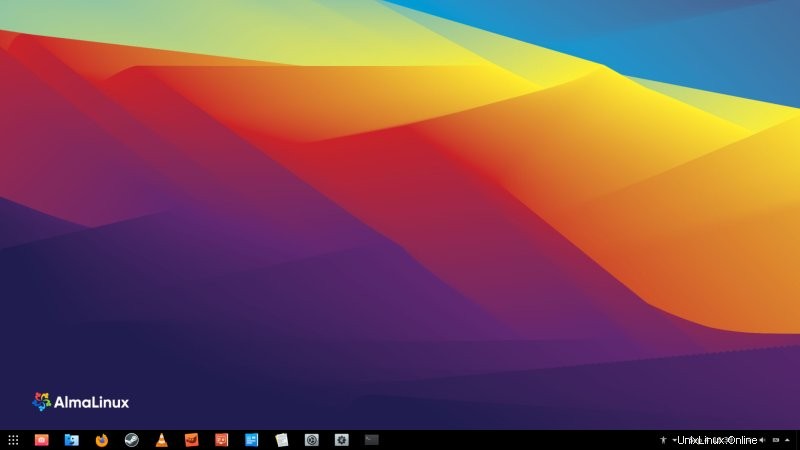
Installation
Ich habe das 9-GB-Image gebootet, keine Probleme. Partitionierung - nicht schön, da der Installer dieses anti-ergonomische Layout hat, das erstmals in Fedora 18 zu sehen war, aber es hat gut funktioniert. Das System beschwerte sich jedoch über keinen Swap - was bei den vorherigen Linux-Installationen auf diesem Computer einfach nicht vorhanden ist. Alle anderen haben bisher selbst eine Auslagerungsdatei automatisch konfiguriert. Dies war jedoch eine Warnung, kein Fehler.
Ähnlich wie bei Rocky und meinem vorherigen Alma-Setup entschied ich mich für das Workstation-Bundle plus zusätzliche Apps, und etwa zwanzig Minuten später war die Installation abgeschlossen. Ein bisschen lang, aber das Bild ist auch ziemlich groß. Das Boot-Setup funktioniert einwandfrei. Die anderen beiden Systeme - Windows und Ubuntu - starten ohne Probleme.
Und dann ... Probleme!
Sobald ich mich beim Desktop anmeldete, stieß ich auf ein großes Problem. Ich konnte keine Verbindung zum WLAN herstellen. Genauer gesagt, die Wireless-Funktionalität war "da", die Treiber wurden geladen und so weiter, aber das System konnte das Gerät nicht einschalten. Die betreffende Hardware ist eine Atheros QCA6174-Karte.
Die Fehlerbehebung ist nicht einfach, da Sie eine Internetverbindung benötigen, und das impliziert einen anderen Computer, wenn Sie keinen Zugriff über Ethernet haben. Nach einigem hin und her Jonglieren konnte ich das Problem beheben und die drahtlose Verbindung wieder herstellen. Ich werde darüber in einem speziellen Tutorial mehr sprechen.
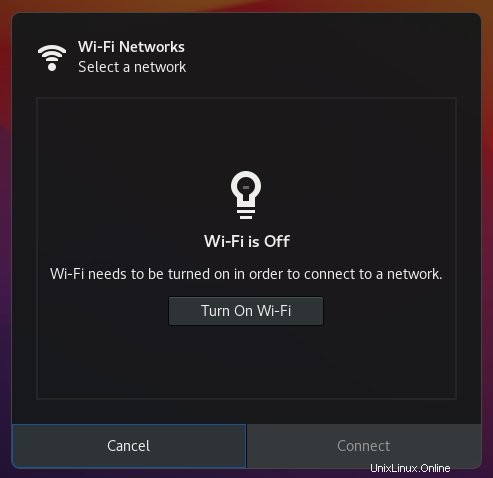
Nun, ein Mini-Rant. Dieses Problem ist ein weiteres Beispiel für mittelmäßige Hardwareunterstützung in vielen Distributionen. Während Linux auf vielen Plattformen eine recht großzügige, generische Boot-and-Run-Fähigkeit bereitstellt, tauchen die Probleme oft in verschiedenen Teilen auf.
Zum Beispiel hatte mein T400 vor langer Zeit Probleme mit Grafik und Maus. Das IdeaPad G50 hatte Probleme mit der Realtek-Netzwerkkarte. Der alte Asus eeePC hatte Probleme mit Helligkeit und Lüftersteuerung. Jetzt ist dieses IdeaPad ein weiteres betroffenes Kit mit erneuten Wireless-Problemen.
Lesen Sie sich um, das ist kein neues Problem. Es gibt überall Bugzilla-Berichte für alle möglichen Distributionen, von Gentoo über Ubuntu bis hin zur gesamten Red Hat-Familie, die vor vielen Jahren zurückreichen. Fast immer verschwinden die Probleme in solchen Fällen einfach, wenn die Hardware weg ist, aber sie werden nie wirklich gelöst. Ja, Sie können über proprietäre Sachen, Böses und so weiter streiten. Das spielt keine Rolle. Wenn ein System bootet, sollte es gut funktionieren. Wenn es die betreffende Hardware nicht richtig unterstützen kann, sollte es nicht einfach glücklich booten. Es sollte den Benutzer warnen, damit er andere Optionen in Betracht ziehen oder versuchen kann, eine Lösung zu finden, BEVOR er das System festschreibt.
Ich war etwas bestürzt über den Wireless-Snafu. Schließlich habe ich die Absicht, ein perfektes Desktop-Setup zu erstellen, so wie ich es damals mit CentOS und in jüngerer Zeit mit Rocky Linux getan habe. Es ist schwer, das zu tun, wenn Sie bei Schritt eins blockiert sind. Bitte beachten Sie nun, dass dieses Atheros-Problem die gesamte Palette der RHEL8-kompatiblen Systeme betrifft. Aber das sind Server-Distributionen, also ...
Wie auch immer, schimpfen Sie. Lassen Sie uns die Distribution sortieren.
Anpassung
Ich folgte meinen eigenen Anleitungen – der üblichen Mischung aus Gnome-, Fedora- und CentOS-Optimierungen. Ohne mich zu wiederholen, hier ist eine kurze Liste der Dinge, die ich in der ersten Stunde oder so ausprobiert habe, danach konnte ich mich zurücklehnen und entspannen und die Distribution genießen.
- Fügen Sie kostenlose und unfreie RPM Fusion-Repositorys hinzu.
- Installieren Sie Gnome Tweaks.
- Windows-Schaltflächen hinzufügen (oder vielmehr anzeigen).
- Schriftart/Anzeigeskalierung ändern - dazu in Kürze mehr.
- Installieren Sie die Dash-to-Panel-Erweiterung, damit ich ein permanentes Panel mit Symbolverknüpfungen habe.
- Installieren Sie ein neues Icon-Design – Le Capitaine.
- Zusätzliche Software installieren.
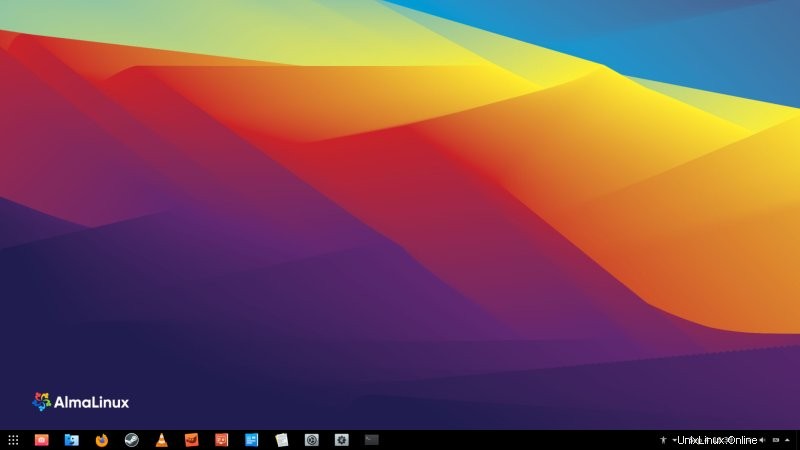
HD-Skalierung
Wie ich in meinem letzten Gnome- und HD-Skalierungsleitfaden beschrieben habe, habe ich sowohl experimentelle fraktionale Skalierung als auch Schriftskalierung ausprobiert. Der 14-Zoll-Bildschirm des IdeaPad hat eine Auflösung von 1920 x 1080 Pixel, was die Dinge zu klein macht, um sie im nativen 100%-Zoom anzuzeigen. Über verschiedene Systeme und Distributionen hinweg habe ich verschiedene Skalierungsstufen ausprobiert, um zu sehen, welche Ergebnisse ich erhalte. Windows 10 ist mit 100-150 % in Ordnung, wobei Windows 11 ungezoomt besser funktioniert. Verschiedene Plasma-Distributionen verarbeiten 137,5 % am besten – die einzige Desktop-Umgebung mit richtiger Teilskalierung. Bei Gnome habe ich keine bestimmte Einstellung gefunden, die perfekt funktioniert. Dies hängt von den Hinting- und Antialiasing-Einstellungen, Schriftarten und so weiter der Distribution ab.
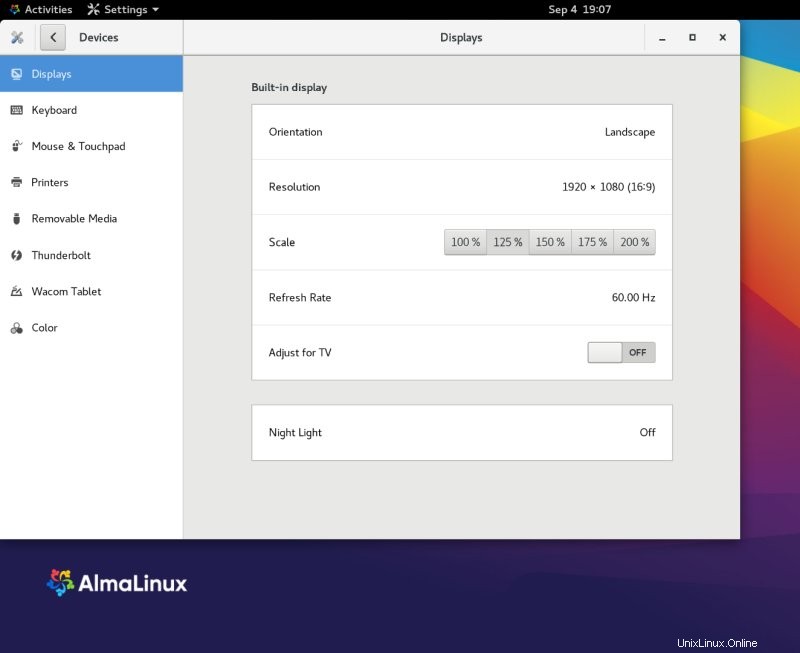
Mit AlmaLinux fand ich den Zoomfaktor von 125 % in Ordnung, aber nicht in allen Fällen. Viele Anwendungen hatten als Folge verschwommene Schriften. Andererseits lieferte die auf 1,25 eingestellte Schriftskalierung gute, scharfe und klare Ergebnisse. Ich habe mich für dieses Setup entschieden. Ich musste die Schriftfamilie nicht ändern. Sowohl Graustufen- als auch RGB-Hinweise scheinen anständige Ergebnisse zu liefern. Ich finde den Mangel an Konsistenz beunruhigend – es gibt einfach nicht eine Regel für all diese verschiedenen Distributionen, die Sie immer verwenden können, mit den gleichen Erwartungen und Ergebnissen. Immer wieder ein Abenteuer.
Software, alltäglicher Gebrauch
Mit den zusätzlichen Repos konnte ich einige neue Anwendungen wie VLC, Steam oder GIMP abrufen. Sehr bald sah der Desktop ziemlich ansehnlich und auch ziemlich nützlich aus. Ich mag Almas lebendiges, fröhliches Farbschema. Gnome ist nicht hässlich, und mit den richtigen ergonomischen Optimierungen kann es so aussehen und sich so verhalten. Es ist eine Schande, dass man solche Anstrengungen unternehmen muss, um die Grundlagen zu aktivieren.
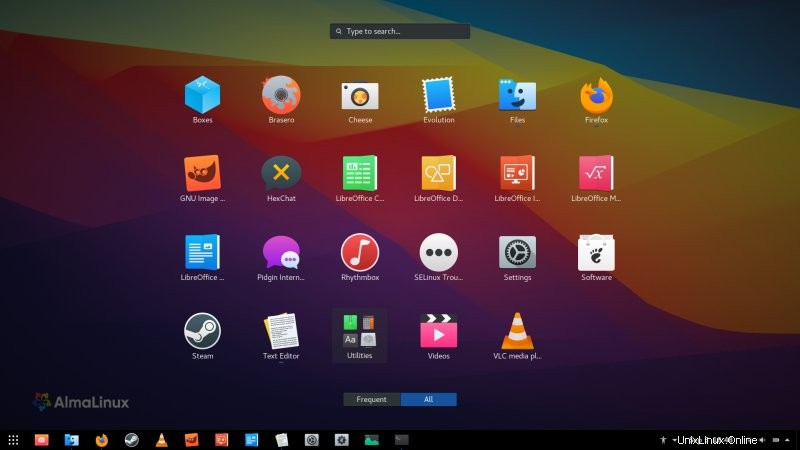
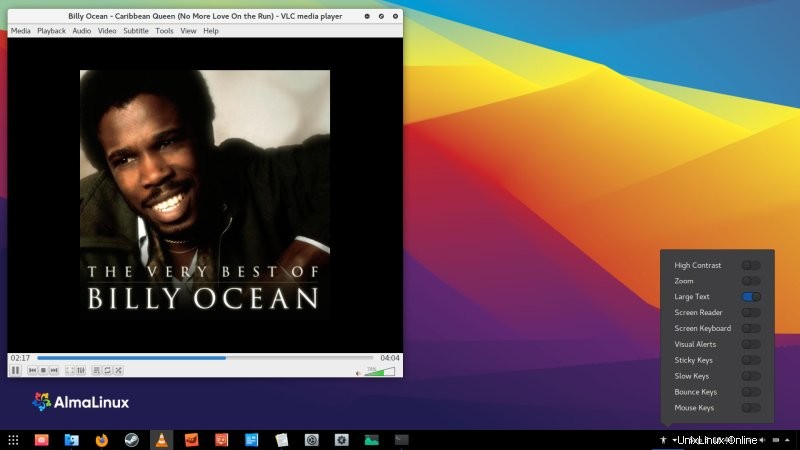
Ich konnte nicht sofort eine Verbindung zu NTFS herstellen - ich musste die erforderlichen Bibliotheken installieren. Aus irgendeinem Grund hatte Alma an dieser Stelle einen Fehler und meldete 404 für alle aufgelisteten Spiegel. Ich habe dann dnf upgrade ausgeführt und die Dinge haben sich von selbst erledigt. Nicht sicher, warum dies geschah. Aus irgendeinem Grund waren die Repo-Indizes nicht mehr synchron.

Fehler:Fehler beim Herunterladen von Paketen:
Pakete/n/ntfsprogs-2017.3.23-11.el8.x86_64.rpm können nicht heruntergeladen werden:Alle Mirrors wurden versucht
Leistung, Reaktionsfähigkeit
Die Boot-Sequenz ist nicht die schnellste - etwa 15 Sekunden. Auf dieser Maschine ist dies das obere Ende der Ergebnisse. Der Desktop ist schnell genug. Ich bin nicht auf Verlangsamung, Einfrieren oder Aufhängen gestoßen, was manchmal auf dem Gnome-Desktop passieren kann, insbesondere wenn Sie nach Apps oder Dokumenten suchen.
Die Ressourcenauslastung ist fast identisch mit Fedora 33. Die Speicherauslastung liegt bei etwa 1,4 GB im Leerlauf, und die CPU tickt mit etwa 1,5 %. Alles in allem stimmen die Zahlen überein, aber meiner Meinung nach ist AlmaLinux etwas reaktionsschneller, insbesondere weil das Systemmenü und die Suche reibungslos wiedergegeben werden.

Akkulaufzeit
Hier sehen wir einen großen Unterschied im Vergleich zu Fedora 33. Bei leichter bis mäßiger Nutzung und 50 % Helligkeit meldete der Laptop etwa 3,5 bis 4 Stunden Saft. Dies entspricht etwa 4,5 Stunden bei leichter Nutzung. Fedora 33 kann rund 50 % mehr. Könnte all die Optimierung sein, die in neuere Kernel eingeflossen ist, und wenn ja, ist das großartig. Jetzt muss ich das genauer untersuchen, aber im Moment sind wir hier, wo wir stehen.

Schlussfolgerung
Alles in allem verlief mein AlmaLinux 8.4-Experiment auf dem IdeaPad 3 gut. Sehr schön, wenn man bedenkt, dass dies ein relativ neues Gerät ist, mit relativ neuer Hardware (nicht innit, guv) und der Tatsache, dass AlmaLinux 8 eine konservative Server-Distribution mit einem etwas älteren Kernel ist. In dieser Hinsicht hatte ich eine gute, schnelle und stabile Erfahrung. Solide Geschwindigkeit, keine Fehler, hübsches Aussehen. Sehr Desktopy, sehr zugänglich. Dreifacher Start, keine Probleme und so weiter.
Das Problem mit der Wireless-Karte kann jedoch für viele ein Dealbreaker sein. Das System anpassen zu müssen ist auch schwierig, Ergonomie und all das. Aber am Ende des Tages hatte ich ein sehr elegantes, funktionales System, und jetzt kann ich mich auf einige zusätzliche Optimierungen und Tests konzentrieren. Kann ich das nennen:Wie verwandelt man AlmaLinux in einen perfekten Desktop? Naja fast. Das ist ein guter, vielversprechender Anfang. Nun, aus einer reinen Usability-Perspektive ist es das nicht, aber das ist auch kein Desktop per se, was meine aufgeweckte und nachsichtige Einstellung erklärt. Es lohnt sich auf jeden Fall, es zu erkunden, und bleiben Sie dran für mehr soliden Spaß und Nerdologie.